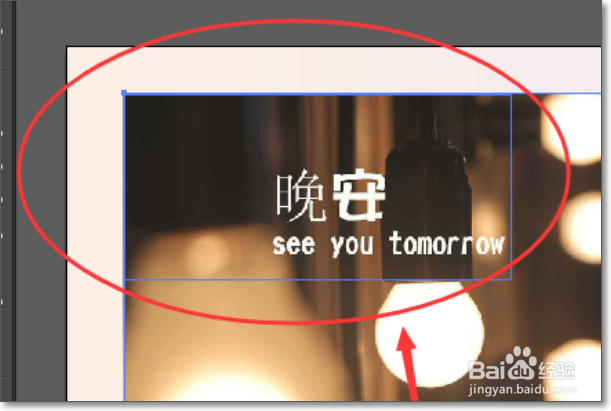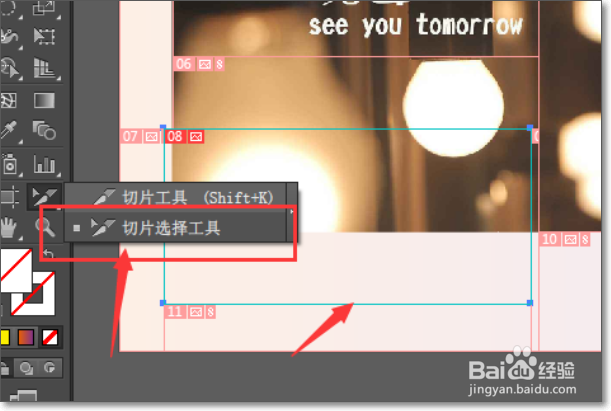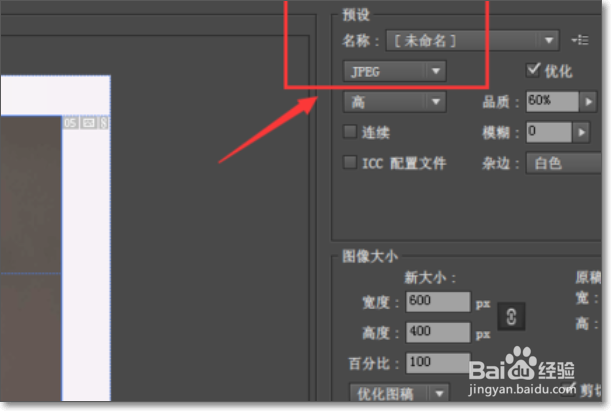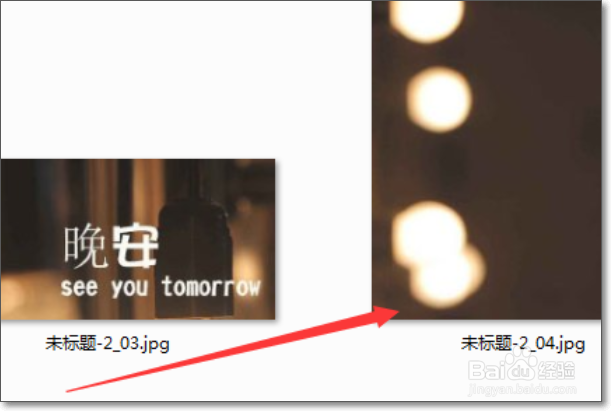AI里面的切片工具如何使用
1、如图,准备一张图片,然后将其拖入到AI工具中。
2、然后选择左侧工具中的切片选项,快捷键shift+k。
3、选择了切片工具后,然后在图片上绘制矩形框,切片只能是矩形裁切;
4、将图片无缝分割,如图所示。
5、如果中间出现差错,可以使用切片选择工具进行调整对齐或者点中切片删除。
6、然后在导出的时候,选择文件中的存储为web格式方法导出。
7、在保存界面上,选择保存的格式为jpg或其他图片格式,下面的导出切片选项上,选择所有切片,然后点击存储。
8、最后文件是以一个文件夹的方式创建了,打开文件夹就是所有裁切后的图片了,如图所示。
声明:本网站引用、摘录或转载内容仅供网站访问者交流或参考,不代表本站立场,如存在版权或非法内容,请联系站长删除,联系邮箱:site.kefu@qq.com。